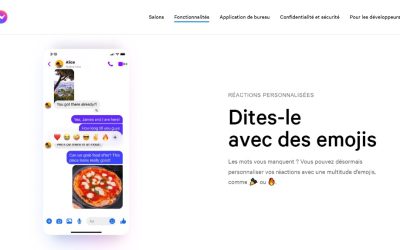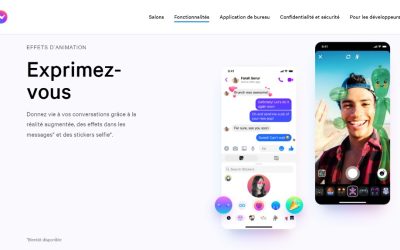Cómo crear un grupo en Messenger (5 pasos)

Está buscando crear un grupo de Messenger en 2022?
¿O crear una conversación de grupo con tus amigos y contactos de Facebook?
Tenga en cuenta que la creación de un grupo de Messenger es gratis para todos los usuarios de Messenger.
Messenger es una aplicación gratuita de mensajería instantánea de Facebook (ahora Meta).
Tenga en cuenta que es gratuito porque usted es el producto. Facebook (Meta) gana dinero vendiendo tus datos personales a los anunciantes.
No es gran cosa, ¡pero es importante saberlo! 🙂 .
Una vez que hayas creado una conversación de grupo en Messenger, puedes eliminarla en cualquier momento utilizando nuestra guía:
LEER : Cómo eliminar un grupo en Messenger (5 sencillos pasos)
De hecho, puedes crear un grupo de Messenger por varias razones:
- Organizar un acto de grupo
- Comparte con tu grupo de amigos de Facebook
- Hablar con la familia
En resumen, tienes muchas buenas razones para crear un grupo en Messenger en 2022.
Ten en cuenta que para acceder a tu grupo, tus amigos deben tener una cuenta de Facebook Messenger.
Ten en cuenta que este método de eliminar una conversación de grupo en Messenger funciona en iPhone (iOS) y Android Samsung, Xiaomi, Huawei, Oppo, Realme...
Artículo actualizado en Mayo de 2022.
Cómo crear un grupo en Messenger en iPhone y Android (5 sencillos pasos)
Para crear un chat de grupo en Messenger en iPhone o Android, tienes que seleccionar el icono de edición seguido de "Crear chat de grupo".
A continuación, deberá añadir participantes al grupo de debate.
Por último, selecciona "Crear" para crear el grupo, ponle un nombre y ¡empieza con tus amigos!
Cuando añades a alguien a un grupo de discusión, todavía no es consciente de ello.
Es sólodespués de enviar un mensaje que podrá ver el grupo en su lista de discusión.
Por lo tanto, debes asegurarte de enviar un mensaje al grupo de discusión después de crearlo.
De lo contrario, el grupo no se creará y tendrás que volver a añadir a todos los participantes.
A continuación se explica cómo crear un chat de grupo en Messenger en 2022 (iPhone y Android) mediante 4 sencillos pasos:
- En "Debates", seleccione el icono de edición (arriba a la derecha)
- Seleccione "Crear un grupo de debate".
- Empieza a añadir participantes a tu debate, créalo y ponle un nombre
- Iniciar un debate
Y aquí está mi guía detallada de 4 pasos con capturas de pantalla:
1. En "Debates", seleccione el icono de edición (arriba a la derecha)

En primer lugar, tienes que abrir la aplicación móvil Messenger.
Puedes crear un grupo de Messenger en iPhone (iOS) y Android Samsung, Xiaomi, Huawei, Oppo, Realme...
También puedes utilizar la aplicación de escritorio de Facebook Messenger para ello.
Para los fines de esta guía, utilizamos la aplicación móvil Messenger.
Tras abrir la aplicación, tienes que iniciar sesión en la cuenta en la que quieras crear el chat de grupo.
Una vez iniciada la sesión, seleccione el icono de edición en la barra de navegación superior de la aplicación (el lápiz), en la parte superior derecha de la pantalla.
2. Seleccione "Crear un grupo de debate".

Tras seleccionar el icono de edición, accederá a la página "Nuevo mensaje".
En esta página verás una lista de amigos de Facebook sugeridos.
A continuación, puedes enviar un mensaje o crear un nuevo chat de grupo o videollamada.
Para enviar un mensaje, sólo tiene que seleccionar el usuario al que desea enviar un mensaje.
Como desea crear un grupo de debate, debe seleccione "Crear un grupo de debate".
3. Empieza a añadir participantes a tu debate, créalo y ponle un nombre

Tras seleccionar "Crear un grupo de debate" accederás a la página "Nuevo grupo".
Esta página contiene una lista de amigos de Facebook sugeridos que puedes añadir a tu debate.
Ahora debe seleccionar usuarios que desee añadir a su debate.
Para ello, desplázate por la lista de amigos de Facebook sugeridos y selecciona los que quieras añadir.
También puede buscar los usuarios que desee añadir utilizando la barra de búsqueda y seleccionarlos.
También puede añadir un nombre de discusión introduciéndolo en el campo "Nombre de su nuevo debate".

Si no especifica un nombre de grupo, el nombre de la discusión se establecerá automáticamente como el nombre de los usuarios del grupo.
Por ejemplo, si la discusión contiene otros dos usuarios, sus nombres se establecerán automáticamente como nombre del grupo (por ejemplo, Juliette, Marlène).
Una vez que haya seleccionado los usuarios que desea añadir a su grupo de Messenger, seleccione "Crear". en la barra de navegación superior.
4. Iniciar un debate

Tras seleccionar "Crear", los usuarios que seleccionó anteriormente se añadirán al debate.
Sin embargo, el debate aún no está plenamente establecida.
Esto se debe a que aún no ha enviado ningún mensaje.
Si no envía un mensaje, el debate no se creará.
ATENCIÓN: si te vas sin enviar un mensaje, tendrás que volver a crear la discusión.
Además, el proceso requiere que añada de nuevo a todos los usuarios.
Por lo tanto, debe Asegúrate de enviar un mensaje a la discusión antes de abandonar la aplicación.
Utiliza la barra de chat, escribe un mensaje y envíalo al chat de grupo.
Una vez que hayas enviado el mensaje al chat de grupo, los usuarios que hayas añadido al grupo recibirán una notificación (si tienen activadas las notificaciones de Messenger).
Podrán ver la discusión del grupo en su lista de discusión.
Conclusión
Bien hecho, ¡has conseguido crear un grupo en Messenger en 2022!
Crear un chat de grupo en Messenger en iPhone/Android es sencillo, ya que sólo tienes que seleccionar a las personas que quieres añadir.
Ten en cuenta que puedes añadir a casi cualquier persona a un chat de grupo de Messenger.
No hace falta ser amigo de alguien en Facebook para añadirlo a un chat de grupo en Messenger.
Para ello, busque el nombre del usuario en la barra de búsqueda.
Al hacerlo, aparecerán varias secciones en los resultados de la búsqueda.
Si no encuentras al usuario, puedes añadirlo a Facebook antes de intentar buscarlo.
*
Otras preguntas sobre Facebook Messenger en 2022:
¿Cómo nombrar un grupo en Messenger en 2022?
Para nombrar o renombrar un grupo en Messenger en 2022:
- Ir al grupo
- Seleccione el icono "i" en la esquina superior derecha
- Haga clic en el nombre del grupo
- (Re)nombrarlo en "Cambiar nombre de grupo" y Guardar
¿Cómo gestionar un grupo de Messenger en 2022?
Para gestionar un grupo de Messenger en 2022 :
- Ir al grupo
- Seleccione el icono "i" en la parte superior derecha y se abrirán los ajustes del grupo
- Aquí puedes gestionar el grupo: Tema, Apodos, Ver/Añadir/Borrar miembros del grupo, Ver archivos y contenido multimedia, Buscar en la conversación, Ignorar al grupo, Abandonar el grupo...
¿Quién puede ver lo que publico en un grupo de Messenger en 2022?
En 2022, sólo los participantes del grupo de Messenger pueden ver tus mensajes en la conversación de grupo.
De hecho, los grupos (conversaciones) de Messenger son privados por defecto.
Nadie más que tú y los participantes del grupo Messenger pueden ver la conversación del grupo.
*
Y también le interesarán nuestros otros guías Facebook 2022:
- ¿Cómo descargar un mensaje de voz en Facebook Messenger?
- Cómo eliminar mi foto de perfil de Facebook (en 3 clics)
- ¿Cómo poner Facebook en francés?
No dude en ponerse en contacto con nosotros contactar con si tiene algún comentario o pregunta sobre el tema.
También te gustará :

Alice SEGUIN
Alice es la fundadora de Mediaboss.
Apasionado por redes socialesAsiste a muchas empresas en su estrategia de medios sociales, mensajería instantánea, inversiones, criptomonedas...
Encuéntrame en mis redes sociales, el Substack de Mediaboss y en Pinterest :